花粉飛び交う季節どのようにお過ごしでしょうか。私はもう外出時のマスクが必需品となっております。
マスクだけでなくポケットティッシュも必携です。こういう時に駅前で大量にゲットできる広告入りティッシュは役に立ちます。もらい忘れのないように努力しましょう。
普段から私は27インチのiMacを使用しており作業領域もめちゃくちゃ広いんですが、やはり大きくても1ディスプレイではちょっとやりにくい作業もあります。
ということで普段使用していないテレビ(TOSHIBA/REGZA 26RB2)を引っ張りだしてきてiMacの横に並べてみました。
もちろんアンテナもつないでいるのでテレビの視聴はいつでもカモンです。外付けハードディスクも3TBあるので録画も余裕!志村動物園を見て癒やされながら仕事することも可能です!

しかし本日のミッションは志村動物園を見ることではなくこのレグザをiMacの外部モニターとして接続してデュアルディスプレイ化してしまおうという悪巧みです。
調べてみると意外と簡単にできそうでした。なんとケーブル1本買ってきてつなぐだけでできるとな。
本当に「誰でも」「簡単に」「安く」夢のデュアルディスプレイが誕生します。(大袈裟)
iMacとテレビのデュアルディスプレイ化には専用ケーブルが必要
で早速Amazonで仕入れてきたケーブルはこれです。

Thunderbolt(Mini Displayport) to HDMI 1.8m
このサンダーボルトってのがAppleの規格でごっつい早いやつです。
それとテレビの裏についてる誰でも一度は聞いたことがあるHDMIです。
サンダーボルトからHDMIへとデータを転送するための1.8メートルのケーブルというやつ。
電気屋さんやPCショップにも置いてることは稀なのでお探しの方は難なく入手できるAmazonがオススメです。
では早速ケーブルを接続してみます。
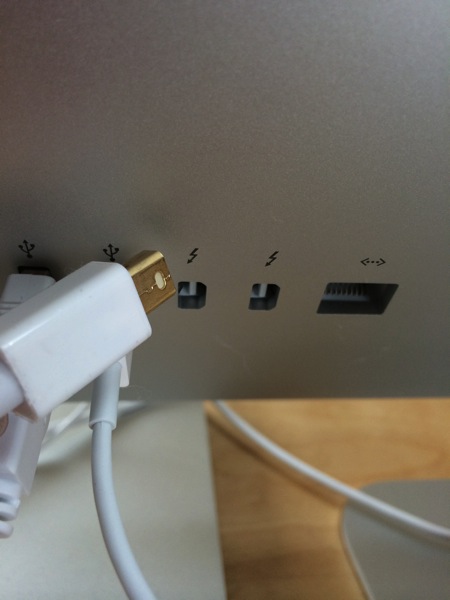
まずはiMacの裏面にある雷マークのついたところに挿します。これがサンダーボルト端子です。
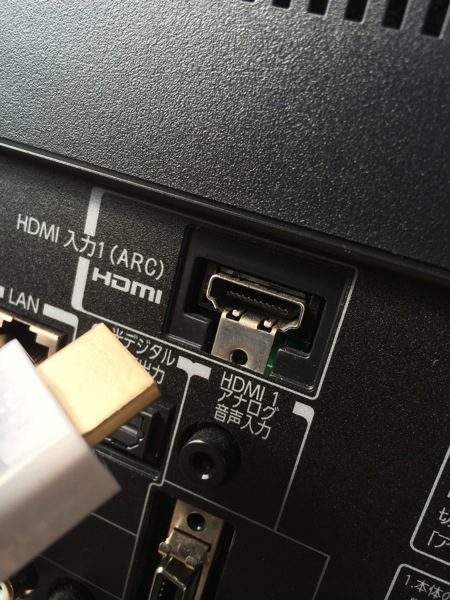
続きましてはREGZAの背面にあるHDMI端子にグサッと挿します。
作業はこれだけ。
そしてレグザの電源を入れると一瞬iMac側もモニターが消えます。(ほんの一瞬です)
次にレグザを入力切替で[HDMI 1]を選択します。
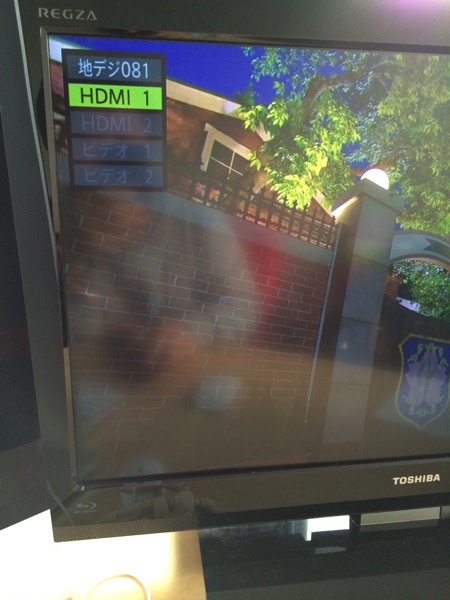
そしたらiMacと全く同じ画面がレグザに表示されます。
この全く同じ状態を表示させることをミラーリングと言います。手元で作業してるのと同じ画面を反対側にいる人に見せたりする時に便利ですが今は作業効率を上げるためにデュアルディスプレイとしてiMacの作業領域を増やしたいのでミラーリングは一旦やめです。
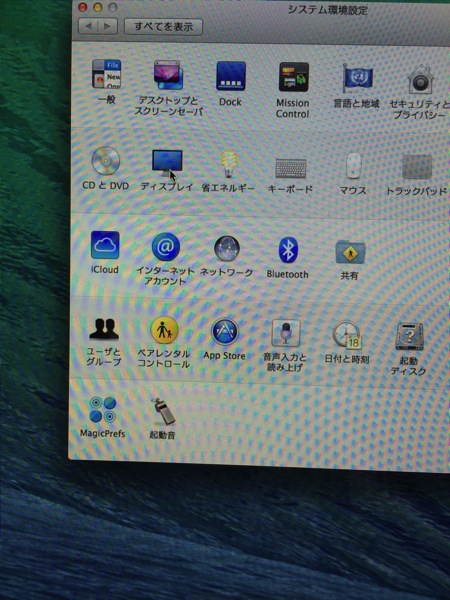 [システム環境設定]から[ディスプレイ]を選択します。
[システム環境設定]から[ディスプレイ]を選択します。
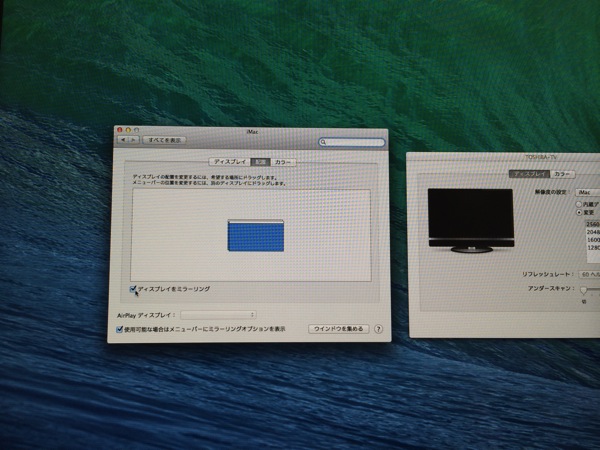
ディスプレイをミラーリングという項目のチェックを外します。
たったこれだけでミラーリングは解除され独立した2つのデスクトップ画面が誕生します♪
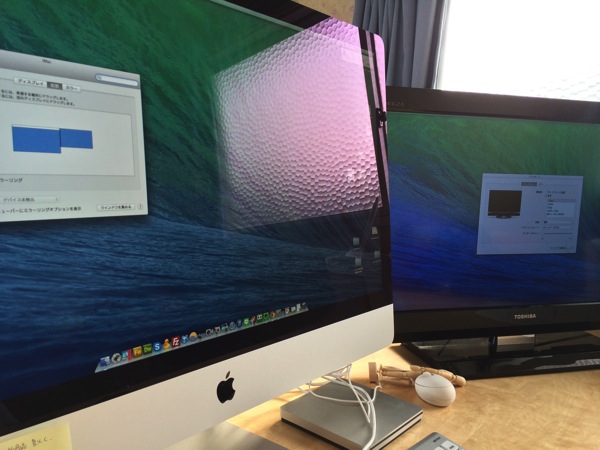
ちなみにディスプレイはiMacの右に置いても左でも上でも下でもどのような位置に置いてもいい感じに設定できるようになっております。
どうでしょう。
今回やった作業は専用のケーブル買って繋いで小学生でも1分でできる設定をしただけです。
めちゃくちゃ簡単ですよね♪ちなみに同じようにすれば画面の小さなMacBook AirやProでもデュアルディスプレイ化が可能です。
さーて作業領域も広くなったことですし花粉情報でも検索しますかね〜^^
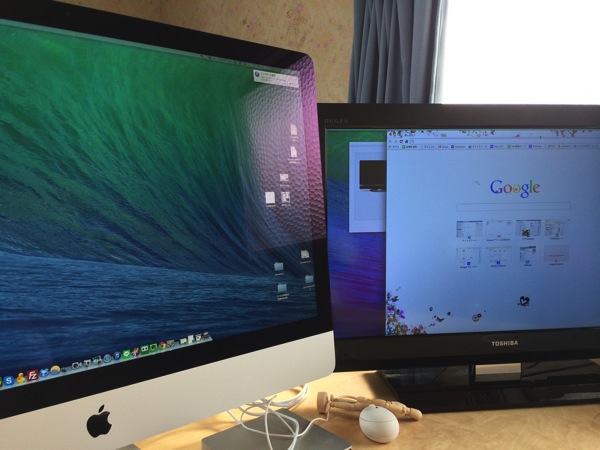 美味しいグルメ一覧
美味しいグルメ一覧

